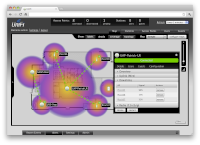
Сегодня неотъемлемым атрибутом современного дома является беспроводный доступ в Интернет через Wi-Fi. Многочисленные цифровые устройства и даже обычная бытовая техника просят, а иногда и настоятельно требуют доступ во всемирную паутину. А планшеты и компьютеры используются не только для серфинга в сети, но и в качестве пультов Умного Дома, позволяющих управлять различными системами. Поэтому в целях экономии места на Web-сервере нашего сайта не буду убеждать читателей в необходимости Wi-Fi и сконцентрируюсь на описании конкретного опыта.
Несколько лет к ряду я использовал Wi-Fi роутер WNR3500L от Netgear. Железка меня вполне устраивала надежностью и стабильностью работы. Но был один недостаток – она не покрывала всю площадь дома. Не секрет, что железобетонные конструкции значительно ослабляют сигнал Wi-Fi. И устройства, которыми мы пользовались на первом этаже, часто теряли контакт с роутером, расположившимся на втором. А в подвал сигнал и вовсе никогда не проходил.
Необходимо было найти какой-то выход. Несколько роутеров с разными SSID? Не серьезно! Репитеры или роутеры в режиме Repeater Mode? Жертвуем производительностью, так как пропускная способность в этом случае снижается в два раза. Полноценные решения от Cisco, Aruba с аппаратными контроллерами точек? Да, по цене мерседеса… Но есть такая замечательная компания Ubiquiti Networks, которая предлагает точки доступа Unifi. Эти недорогие точки, не требующие аппаратного контроллера, предназначены как раз для решения подобных задач. Вся настройка Unifi AP осуществляется через специальное программное обеспечение, которое доступно не только для Windows или MacOS, но и для Linux.
Точки доступа Unifi AP создают общую сеть с едиными SSID, и устройство, работающее по Wi-Fi, перемещаясь по дому, автоматически переключается с одной точки на другую с более сильным сигналом, даже не подозревая о переключении. Есть в последних версиях firware и режим так называемого Zero-Handoff или бесшовного роуминга, когда подобное переключение происходит вообще без какой-либо задержки траффика, что важно, если в доме используется, например IP-телефония, работающая через Wi-Fi. Как говорится, на бумаге все выглядит более чем убедительно. Стоит попробовать.
Комплект из трех точек обошелся мне чуть дороже 8000 руб (лето 2014 года), включая доставку. А вот так, собственно выглядит сам комплект. Специально сделал фотографию на фоне привычных вещей, дабы передать масштаб.

Вот эти три черных кирпичика – POE-адаптеры (входят в комплект). Каждая точка доступа подключается только одним проводом (UTP), но через специальный POE-адаптер, который заводит питание в кабель, идущей к устройству. Сделано все очень качественно. Дизайн точек доступа в виде белых тарелок интересный. Интерьер портит не сильно. Ободок подсвечивается. В режиме загрузки и при неполадках он оранжевый, а в режиме нормальной работы зеленый.
Настройка точек доступа
Итак, UniFi AP подключены. Все светятся оранжевым светом.
Первое, что необходимо сделать, установить на сервер специальное ПО контроллера. Программное обеспечение необходимо только для настройки, управления и обновления firmware точек. Не обязательно, чтобы ПО контроллера работало все время. То есть при отсутствии запущенного контроллера точки продолжат нормальную работу. На официальном сайте доступно ПО для Windows и MacOS. По какой-то мне неведомой причине, на сайте производителя нет информации по доступности программного обеспечения для Linux. Но, тем не менее, такое программное обеспечение есть. Найти информацию по установке можно через Google на форуме компании – Ubiquiti Networks Community. Процедура крайне простая.
В текущий момент существует 3 ветки: stable, rapid, beta. Все самые последние возможности присутствуют в ветке rapid, которая, впрочем, считается достаточно стабильной.
Вот краткая инструкция по установке ПО для Debian 7.
1. Добавляем в /etc/apt/sources.list строчку
deb http://www.ubnt.com/downloads/unifi/distros/deb/debian debian ubiquiti
2. Добавляем GPC ключи
sudo apt-key adv --keyserver keyserver.ubuntu.com --recv C0A52C50
sudo apt-key adv --keyserver keyserver.ubuntu.com --recv 7F0CEB10
3. Устанавлиаем ПО
apt-get update
apt-get install unifi-rapid
4. Ну как бы все, теперь заходим через браузер по адресу
https://[IP или имя сервера]:8443

Программное обеспечение запускает процедуру первоначальной настройки и автоматически находит доступные в сети UniFi точки доступа.

Отдельная фишка фирменного контроллера – возможность привязать точки доступа к планам помещения. Смотрится красиво, но с функциональной точки зрения пользы от этой красоты по-моему не очень много.
Заходим в Settings, задаем стандартные настройки в разделе Site и Wireless Networks, переходим во вкладку Access Points и видим…

… и видим, что ничего не работает! Статус всех точек доступа – Adoption Failed. Wi-Fi сеть не функционирует. IP-адрес точки доступа также почему-то не менялся через Web-интерфейс контроллера. Одним словом, когда что-то хорошо и легко начинается, далеко не всегда также легко и хорошо заканчивается. Adoption Failed и все тут! Что это вообще означает? Документации по программному обеспечению много и разной, но четкого ответа я найти не смог. Однако решение и причину я все-таки установил. Когда очень долго работаешь в какой-то сфере, ответы на вопросы всплывают часто из области интуиции.
apt-get install isc-dhcp-server
Оказывается, НИЧЕГО нельзя сделать, если у вас в сети нет работающего dhcp-сервера. Это потом, когда точки получат от DHCP свои «временные» IP-адреса, можно настроить их на статические постоянные. Но для первоначальной настройки обязательно нужен DHCP-сервер!

Зато после установки DHCP-сервера и завершения настройки все заработало без каких-либо сложностей. Обновление firware UniFi AP происходит автоматически по нажатию кнопки Upgrade во вкладке Access Points. Web-интерфейс предоставляет все необходимые инструменты для мониторинга и управления сетью. Доступна вся статистика как по отдельным точкам, так и по клиентам. Можно настраивать, выключать, блокировать. При этом здесь вы не увидите каких-то специфических или низкоуровневых настроек. Все на языке простых американских домохозяек. А между тем, сами точки доступа работают под управлением операционной системы Linux. На них даже можно зайти по SSH!
Опыт эксплуатации
После старого доброго NetGear, три точки UniFi AP обеспечили полное покрытие площади дома и всех, даже самых отдаленных уголков. Каждую точку доступа я настроил на собственный канал (из стандартных): 1, 6, 11. Индикаторы и пиктограммы уровня Wi-Fi сигнала на самих устройствах практически всегда были на максимуме, при этом в Web-интерфейсе контроллера уровень сигнала варьировался от 50 до 100 процентов. Переключение между точками (Zero Handoff отключен) происходит незаметно. Специально включал воспроизведение видео с Youtube и перемещался по этажам. Понятно, что видео буферизируется, но и в других обстоятельствах переключение абсолютно ровное.
Zero Handoff или бесшовный Wi-Fi роуминг включать, разумеется, тоже пробовал. Для этого все точки должны быть настроены на один канал. Однако в этом режиме работа Wi-Fi сети не понравилась. Некоторые устройства почему-то начинают бешено переключаться между двумя точками доступа, в результате чего, производительность резко снижается. Производитель не рекомендует использовать режим Zero Handoff при высокой плотности сети, и когда точки находятся слишком близко друг к другу и значительно перекрывают зоны друг друга (вероятно, мой случай).
И все было бы прекрасно с UniFi AP, если бы не одна маленькая, но неприятная деталь. Мой старенький уже iPad 2 время от времени перестает видеть Интернет. При этом сама точка доступа видна, а в Web-интерфейсе контроллера я вижу iPad. Но пакеты не проходят. iPad не пингуется. Помогает только выключение-включение Wi-Fi в настройках планшета или нажатие кнопки «reconnect» в Web-интерфейсе контроллера. Ничего подобного никогда не было с Netgear! На англоязычных форумах можно найти массу сообщений с абсолютно аналогичным описанием проблемы, но никакого решения найти не удалось. Что самое интересное, происходит потеря связи случайным образом. Иногда через 5 минут после реконнекта, а иногда через неделю. Какой-либо закономерности установить не удалось. Версия ПО последняя из доступных в ветке rapid. Несмотря на это, другие домочадцы, использующие iPhone 4 и iPhone 5s на подобные проблемы никогда не жаловались. Хандрит только iPad 2. Установка iOS 8 на планшет никак не повлияла на проблему.
UPD: После обновления ПО сервера до версии 3.2.9-2372 проблема с iPad2, решилась!
Как вешать
UniFi AP проектировались для установки на потолке. Безусловно, белые блюдца можно смонтировать как угодно и где угодно – на полу, на стене, в шкафу… Но все же лучше крепить их к потолку. Почему? Я провел эксперимент. Одну и ту же точку доступа я сначала закрепил в геометрическом центре дома к стене. Обойдя все углы дома, я сделал замеры основываясь на данных уровня сигнала в Web-интерфейсе контроллера. Затем я переместил точку на потолок в 10 сантиметрах от предыдущего места и снова прошел по тому же маршруту. Сомнений никаких. Установленная на потолке, точка обеспечивает на 10%-20% лучший уровень сигнала. Не имеет значение расположение только в том случае, если вы находитесь на расстоянии до 3-4 метров от точки и между вами нет ограждающих конструкций. В этом случае уровень сигнала одинаково высокий – 100%. Еще одно очевидное наблюдение – лучше всего гасит уровень сигнала железобетон. Но и просто толстая кирпичная стена (380 мм) без арматуры ослабляет сигнал примерно на 25%.
Ночное НЛО
Я уже говорил, что UniFi AP эффектно подсвечиваются. Но если в кабине межгалактического лайнера футуристическая подсветка пришлась бы определенно к месту, то если говорить про жилой дом не ко всякому интерьеру она будет подходить.

UniFi AP ночью…
Подсветка сделана очень качественно и она нисколько не слепит даже ночью, но если UniFi AP установлена в спальне, прямо над кроватью? К счастью подсветка выключается. Но вот через Web-интерфейс можно выключить подсветку только глобально «Settings -> Site -> Enable Status LED». А если хочется выключить светодиоды только одной точки доступа?
Можно! Достаточно залогинится к точке по SSH и выполнить команду
cat '0' > /proc/gpid/led_statu
а можно отредактировать файл /cfg/mgmt
mgmt.led_enabled=false
И можно пойти даже еще дальше. Например, выключать подсветку только после 11 вечера, настроив выполнение команд через cron + ssh. Ведь дом у нас Умный…
Точка доступа UniFi в саду
Преимущество UniFi, как уже было сказано, заключается в том, что можно установить столько точек, сколько нужно для покрытия большой площади. И вот когда домочадцы стали отмечать, что в некоторых уголках сада Wi-Fi работает плохо или вовсе неработает, было решено приобрести еще одну точку. Но возник вопрос. Можно было бы купить специальную всепогодную точку Outdoor, которая допускает установку на улице или же повесить обычную AP где-нибудь в сарае для садового инструмента (лишь бы дождем не залило). Разница в цене существенная. Ведь обычная UniFi AP стоит в два раза дешевле. Учитывая, что допустимый температурный диапазон для работы точки типа AP составляет от -10 до +70, я решил, что этого будет вполне достаточно для сезонной эксплуатации с апреля по октябрь. В остальное же время в саду особенно делать нечего. Однако встал еще один вопрос – а будет ли корректно работать точка, удаленная от дома примерно на 80 метров? PoE блок питания я планировал разместить в доме, а в сарае установить только саму точку. Это позволило бы не тянуть отдельный провод для питания. Только UTP. Так я и сделал. Сначала протянул только витую пару. Точка доступа включилась, но при этом начала сильно греться. Интернет сначала жутко тормозил, и в конечном итоге контроллер написал «Heardbeat missed». Вот неспроста напряжение питания точек типа Outdoor составляет не 24В, а 48В. На 80 метрах стандартной UTP 24AWG напряжение просело, что и привело к нарушению нормальной работы. Пришлось дополнительно тянуть 220В и размещать блок питания рядом с точкой. Только после этого все заработало как нужно. Зато теперь надежный Wi-Fi есть не только в доме, но и в самых удаленных и укромных уголках сада.
